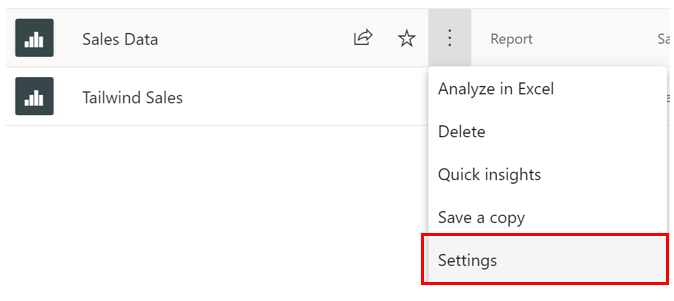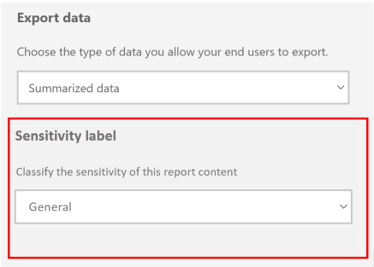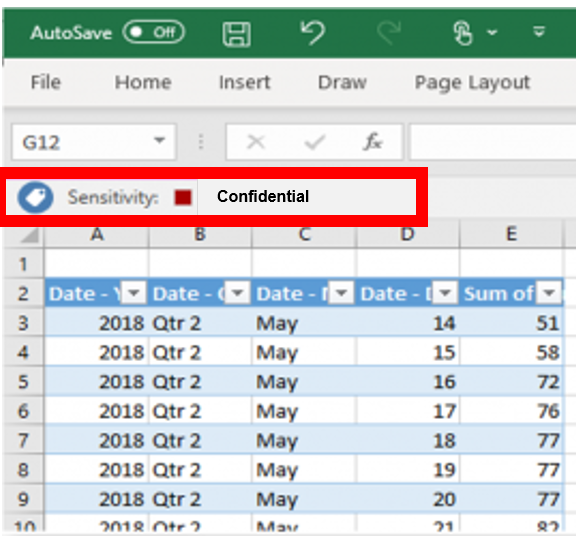데이터 보호 구성
기업이 성장하면 데이터도 많아집니다. 중요한 데이터의 보안을 보장하기 위해 엄격한 요구 사항 및 규정을 적용해야 하는 경우가 많습니다. Power BI는 이러한 작업을 수행하는 데 유용한 몇 가지 방법을 제공합니다.
Microsoft 민감도 레이블을 사용하여 Microsoft 365에서 파일을 분류하고 보호하는 데 사용되는 것과 동일한 분류를 사용하여 대시보드, 보고서, 의미 체계 모델 및 데이터 흐름에 레이블을 지정합니다.
데이터를 내보낼 때 암호화 및 워터마크와 같은 보호 조치를 더 많이 추가합니다.
Microsoft Cloud App Security를 사용하여 Power BI에서 작업을 모니터링하고 조사할 수 있습니다.
모듈 시나리오를 계속 진행하면서 Tailwind Traders 작업 영역에 점점 더 많은 보고서와 대시보드가 추가됨에 따라 영업 팀은 데이터 보안의 긴급성을 깨닫고 우려하게 됩니다. 이 팀은 새 사용자가 허가 없이 데이터를 내보낼 가능성에 대해 우려하고 있습니다. 영업 팀은 보고서 또는 대시보드에 대한 롤백을 원하지 않습니다. 따라서, Power BI 내부와 외부의 데이터 액세스를 보호하는 포괄적인 보안 조치를 구현해달라는 요청을 받았습니다. 이러한 작업은 Power BI에서 데이터 보호 레이블을 구성하여 수행할 수 있습니다.
시작하기 전에 여기의 내용을 참조하여 적절한 라이선스가 있는지 확인하세요.
민감도 레이블
민감도 레이블은 내보낼 수 있는 데이터를 지정합니다. 이러한 레이블은 Power BI 외부에서 구성되며 Power BI를 사용하면 보고서 및 대시보드에서 빠르게 사용할 수 있습니다. 이러한 레이블을 사용하면 Power BI 외부에서도 콘텐츠를 정의하고 보호할 수 있습니다. 의미 체계 모델, 데이터 흐름, 보고서 및 대시보드는 이 메커니즘을 사용할 수 있으며 예외가 정의되지 않은 한 회사의 모든 사용자가 이 기능을 사용할 수 있습니다.
레이블을 추가할 수 있는지 확인한 후 작업 영역으로 이동하여 보호할 개체를 선택합니다. 이 예에서는 작업 영역으로 이동하고 줄임표(...)에서 설정을 선택하여 판매 데이터에 민감도 레이블을 추가합니다.
이렇게 선택하면 데이터에 민감도 레이블을 할당할 수 있는 창으로 이동합니다. 이 예에서는 다음 레이블이 외부에서 구성되었으므로 이제 데이터에 적용할 수 있습니다. 없음, 개인, 일반, 기밀, 극비. Microsoft 365 Security Center로 이동하여 자체 레이블을 정의할 수도 있습니다.
예를 들어 판매 데이터 보고서에 기밀 레이블을 할당하려는 경우 설정 창에서 레이블을 변경하면 다음 그림과 같이 보고서에 레이블로 표시됩니다.
이 요소는 데이터를 내보낼 때 중요합니다. Microsoft Excel, Microsoft PowerPoint 및 PDF 파일로 내보낸 데이터에는 민감도 레이블이 적용됩니다. 예를 들어 판매 데이터의 데이터를 Excel 파일로 내보내려는 경우 권한이 있는 사용자이면 Excel로 내보낼 때 다음과 같은 Excel 보기가 표시됩니다.
하지만 액세스 권한이 설정되어 있지 않으면 데이터를 보려는 액세스가 거부됩니다. 이러한 확인을 통해 적절한 사용자만 데이터를 볼 수 있는 권한을 갖게 되므로 데이터 보안을 유지하는 데 유용합니다.
자세한 내용은 Power BI에서 데이터 민감도 레이블 적용을 참조하세요.